A volte capita che devi inviare Excelfogli di lavoro via email, ma per questo non è necessario seguire il modo ortodosso di inviare la scheda tecnica allegandola con la posta elettronica. Excel fornisce uno strumento che ti consente di inviarlo con un solo clic. Questo post illustra come rendere evidente l'opzione Email in Excel 2010 e come usarla.
Nota: Questa procedura richiede l'installazione e la configurazione di Outlook sul computer
Avvia Microsoft Excel2010, vai a File menu, fare clic Opzioni e nel riquadro sinistro fare clic Personalizza nastro, nel riquadro destro selezionare Tutti i comandi a partire dal Scegli i comandi opzioni a discesa e cercare Email, Email come allegato PDF, e Email come allegato XPS comandi. Ora dal riquadro di sinistra, premi Nuova scheda, cambia il nome in Outlook, quindi fai clic su Nuovo gruppo per creare un gruppo nella scheda appena creata, assegnagli un nome appropriato. Ora fai clic Aggiungi >> per aggiungere comandi relativi alla posta elettronica al gruppo appena creato. Clic ok per chiudere Excel Opzioni dialogo.
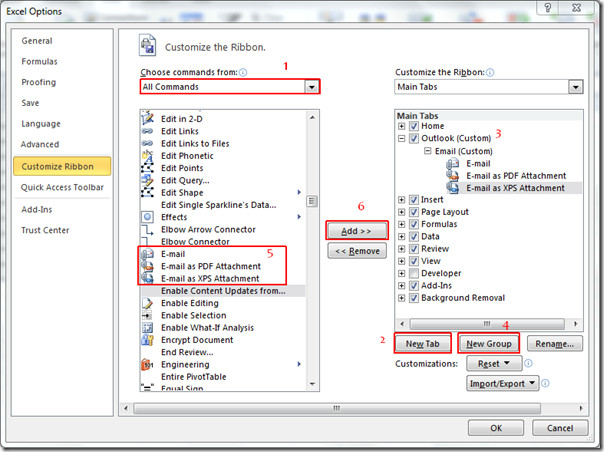
Ora vai a appena creato prospettiva scheda, vedrai i comandi aggiunti in precedenza.
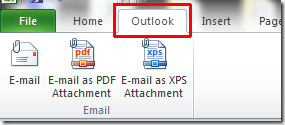
Ora apri il foglio dati che desideri allegare con un'e-mail.
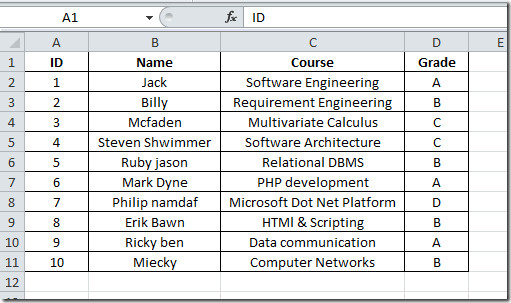
Se si desidera allegare il foglio dati come formato Excel predefinito (.xlsx), fare clic su E-mail sopra prospettiva scheda.
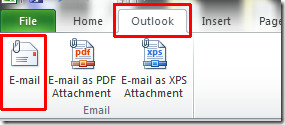
Si aprirà la finestra di posta di Outlook, puoi vedere il foglio dati Excel allegato. Ora devi solo inviarlo al destinatario.
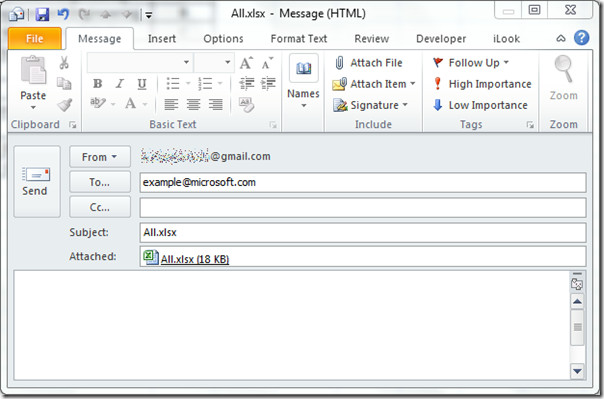
Per inviare il foglio dati come copia PDF, fare clic su Email come allegato PDF sopra prospettiva scheda. La finestra di posta di Outlook si aprirà, mostrando il formato PDF come file allegato.
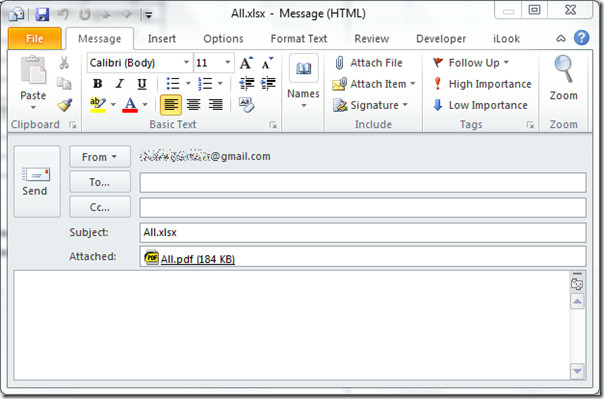
Facendo doppio clic sul file allegato, è possibile aprire il foglio dati in formato PDF per verificare il posizionamento dei dati ecc.
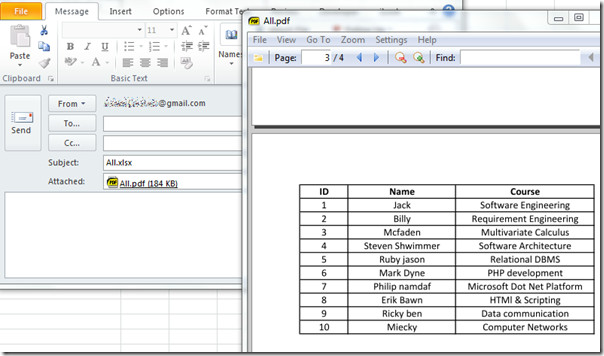
Puoi consultare le guide precedentemente recensite sulla barra dei dati di Excel 2010 e la funzione COUNTIF in Excel 2010.













Commenti